PS怎样制作枯树发新牙效果图
1、1. 打开一幅嫩叶的素材图像。

2、2. 选磁性套索工具,修改羽化,抠出嫩叶部分。
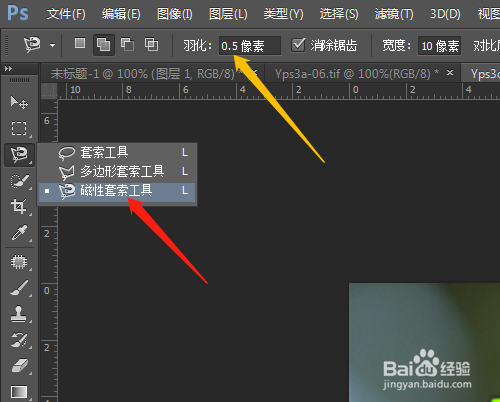

3、3. 点击选项栏中从选区中减去,抠出中间部分选区。选编辑菜单中拷贝(或按快捷键)。



4、4. 打开枯树的素材图像,点击编辑菜单中粘贴。

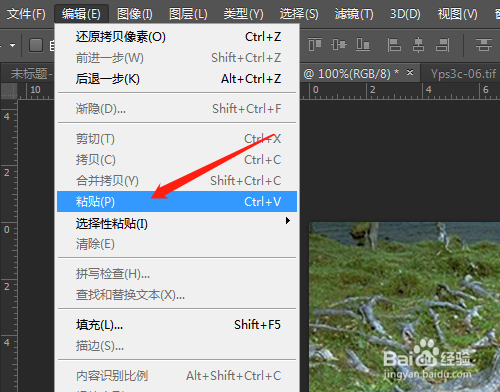

5、5. 按Ctrl+T自由变换,移动位置。点击图层面板中背景层,选套索工具。

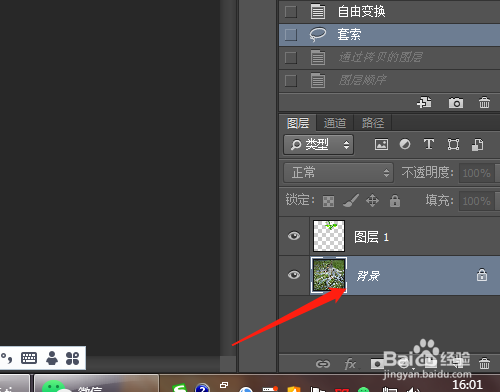

6、6. 在嫩叶下方位置抠出图像部分,按Ctrl+J通过拷贝的图层2,移动图层2至图层1上方,完成操作。

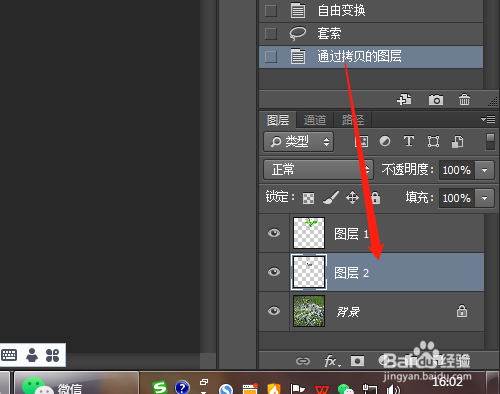

声明:本网站引用、摘录或转载内容仅供网站访问者交流或参考,不代表本站立场,如存在版权或非法内容,请联系站长删除,联系邮箱:site.kefu@qq.com。
阅读量:25
阅读量:143
阅读量:195
阅读量:176
阅读量:137